本文为您介绍经典项目管理模式下的任务功能。
进入项目
1. 登录 CODING 控制台,单击立即使用进入 CODING 使用页面。
2. 单击页面右上角的 

3. 单击左侧菜单栏中的项目协同功能页。
任务是常见的团队协作载体,您可以根据自身的工作场景创建不同的项目,在项目内用一个个任务来安排工作。在项目协同 > 任务中创建任务后,可以设置优先级、设定截止日期、预估工时并追踪进度,同时可以与任务参与者在评论中随时随地展开讨论,细致的任务动态能帮助您回溯一切关于该任务的历史消息。
创建任务
1. 进入任意项目后,在项目协同 > 任务页面,单击模块右上方创建任务,填写任务标题、任务描述等基本信息后即可完成创建。


2. 创建完成后,可以进行设置处理人、关联所属需求、规划所属迭代、调整优先级、设置起始日期、预估/记录工时、添加标签等详细操作。
关联阻塞关系
任务内可以设置已有事项为前置/后置阻塞事项。在任务详情页内,通过上方阻塞关系选项,输入事项 ID 或标题,即可查找并完成关联。可在前置/后置事项中切换。关于阻塞关系的详细讲解,请参见 阻塞关系。
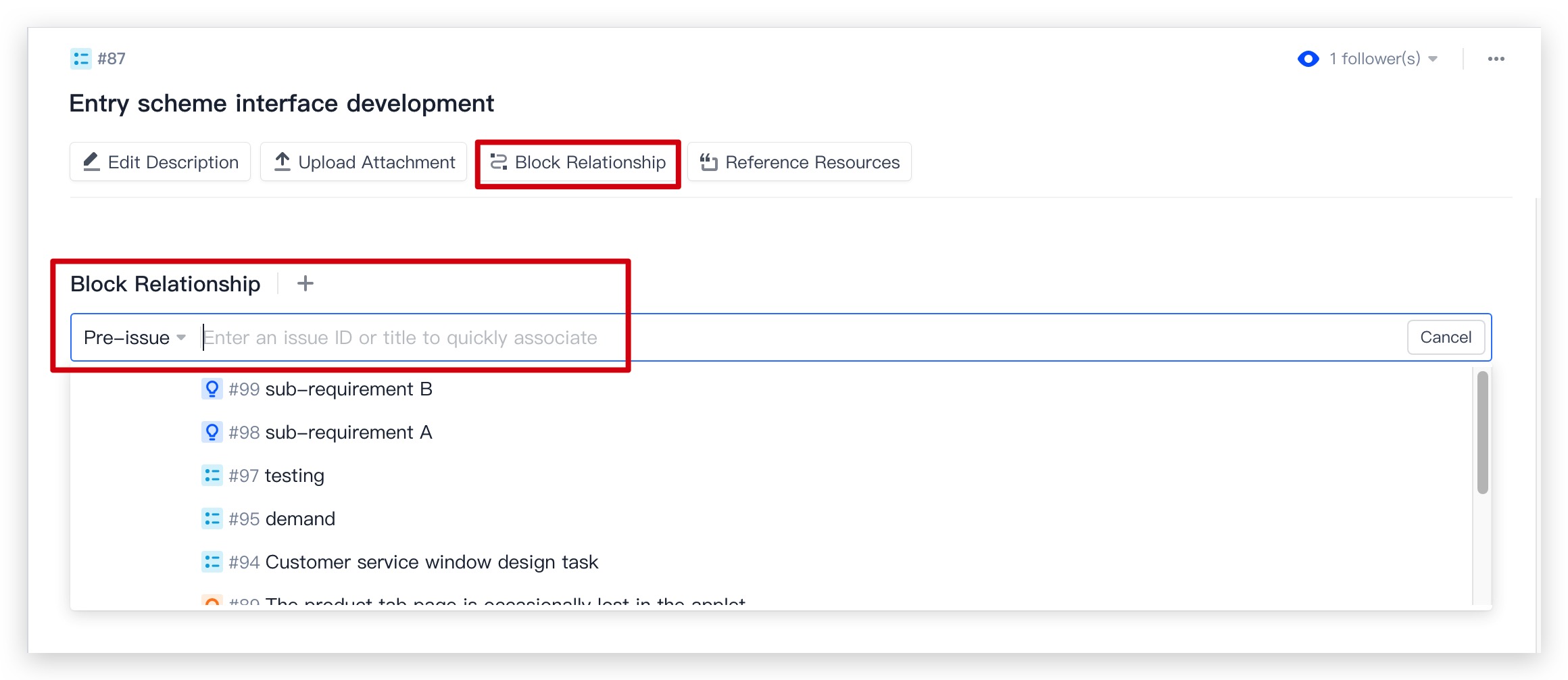
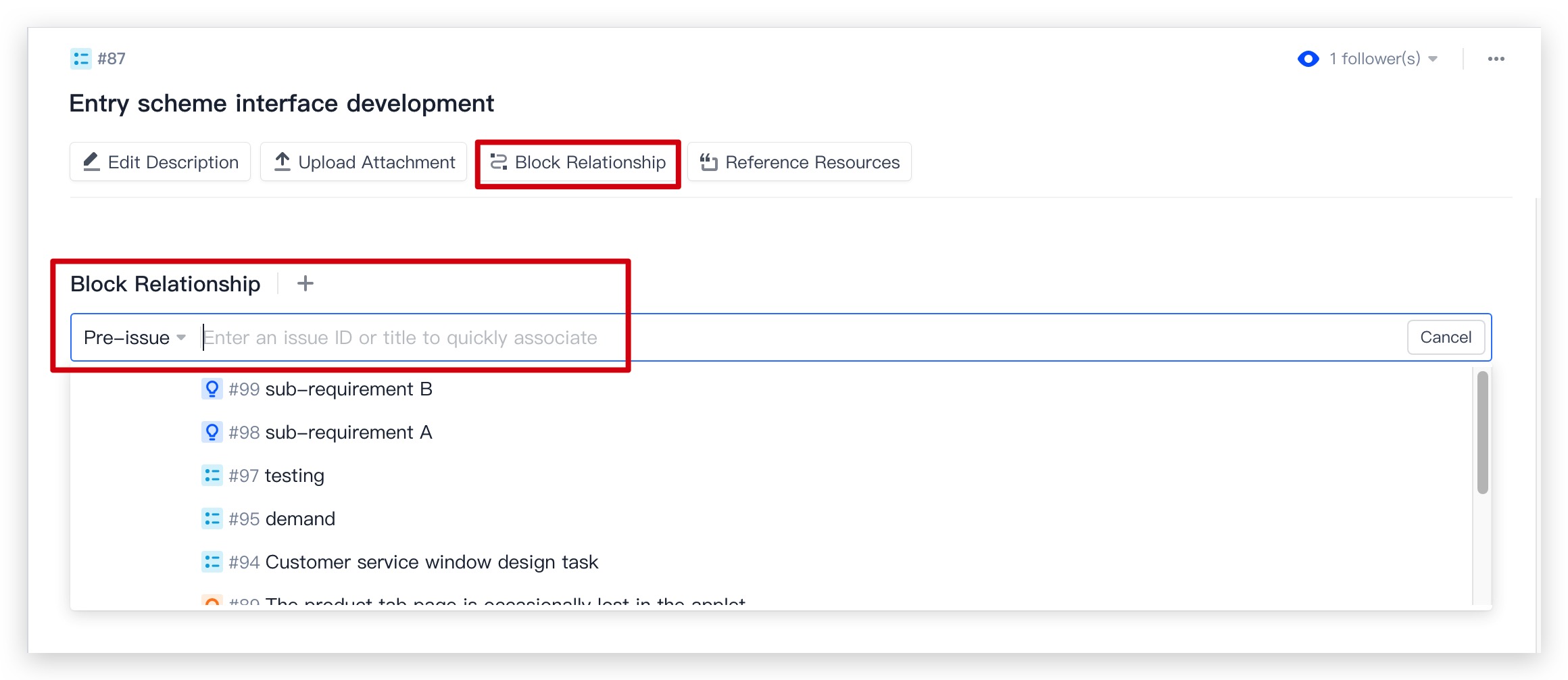
引用资源
在任务详情页的描述或评论中,可通过 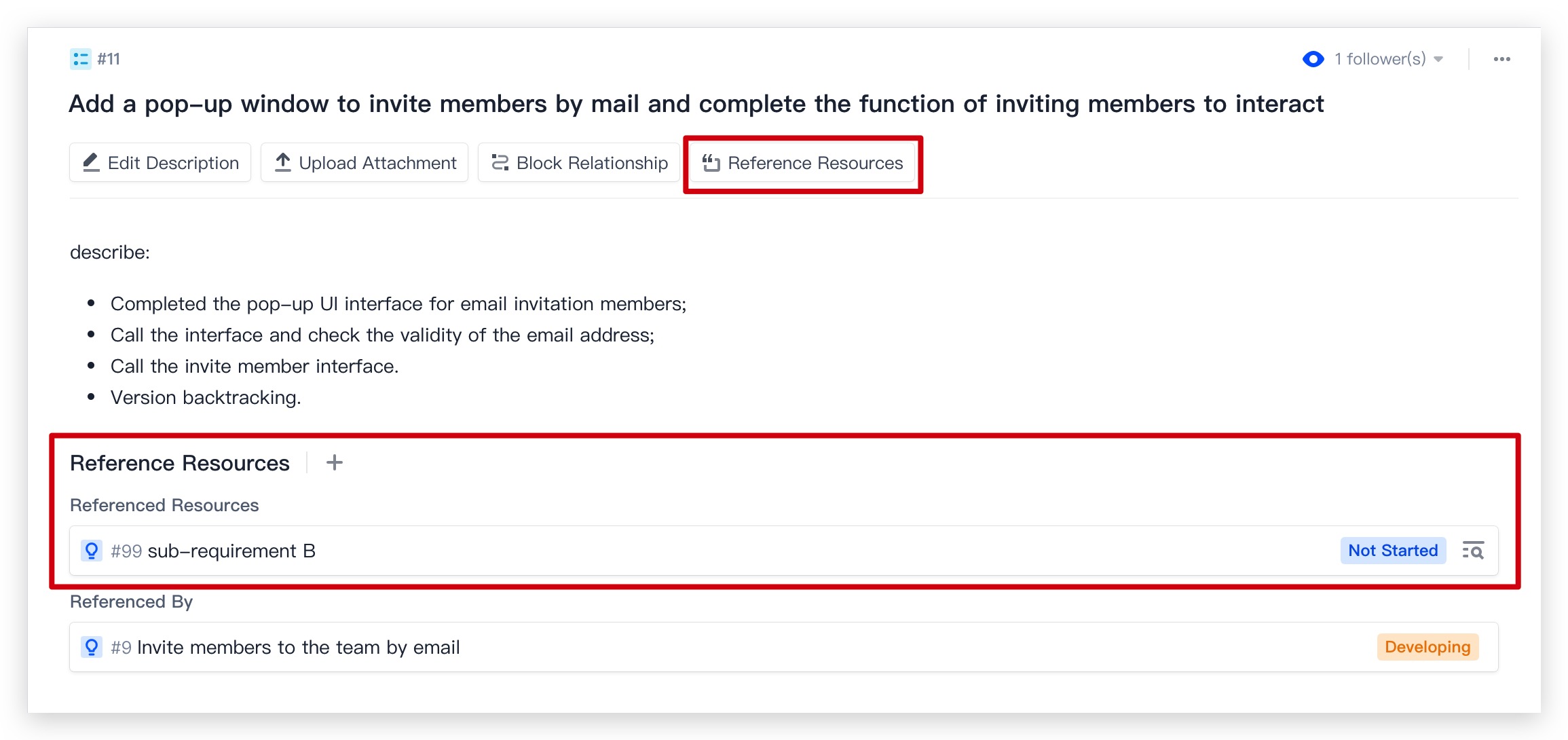
# + 引用 ID/标题 形式选择资源,引用的资源将会在引用列表中展示;如果当前任务被其他资源引用,那么其他资源将会显示在该任务的被引用列表中。
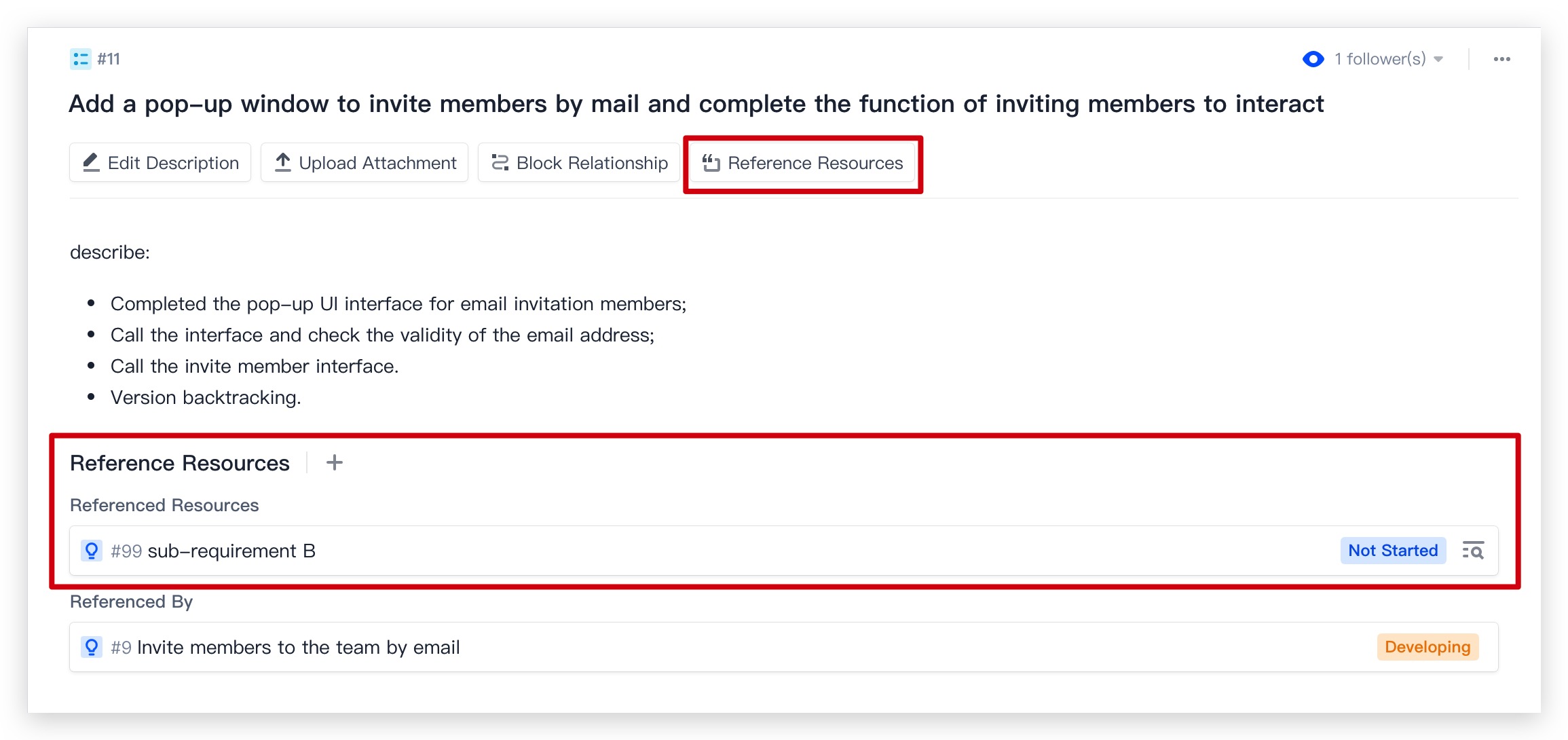
# + 引用 ID/标题 信息(例如:这是一次提交 #3)。详情请参见 引用资源和上传附件。任务状态流转
任务状态是指任务在生命周期中所处的阶段,用于组织和跟踪任务,默认包含 3 个状态:未开始、处理中、已完成。
1. 在任务列表页创建任务后,进入该任务详情页,任务状态默认为未开始,可在右侧下拉菜单中手动切换状态。


2. 在任务列表页,可以在状态栏中,根据任务进行的阶段切换任务状态。
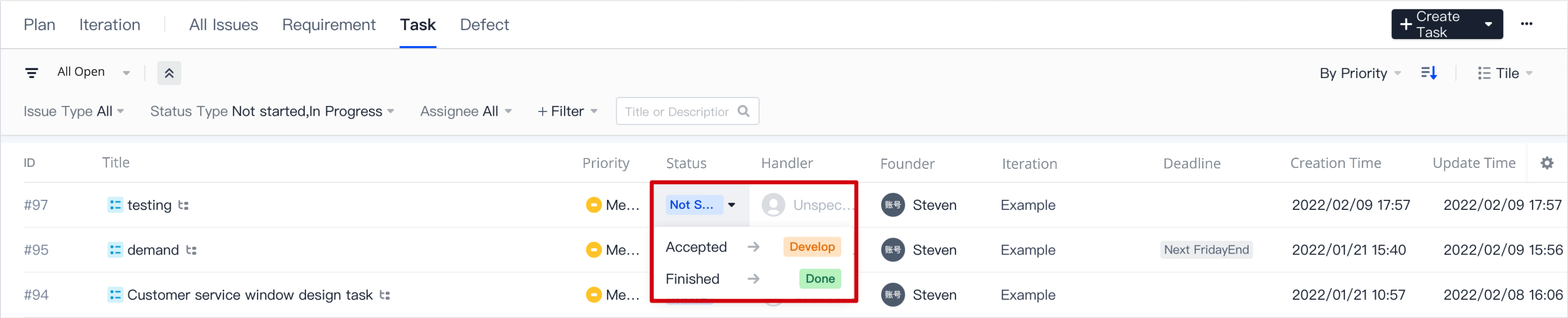
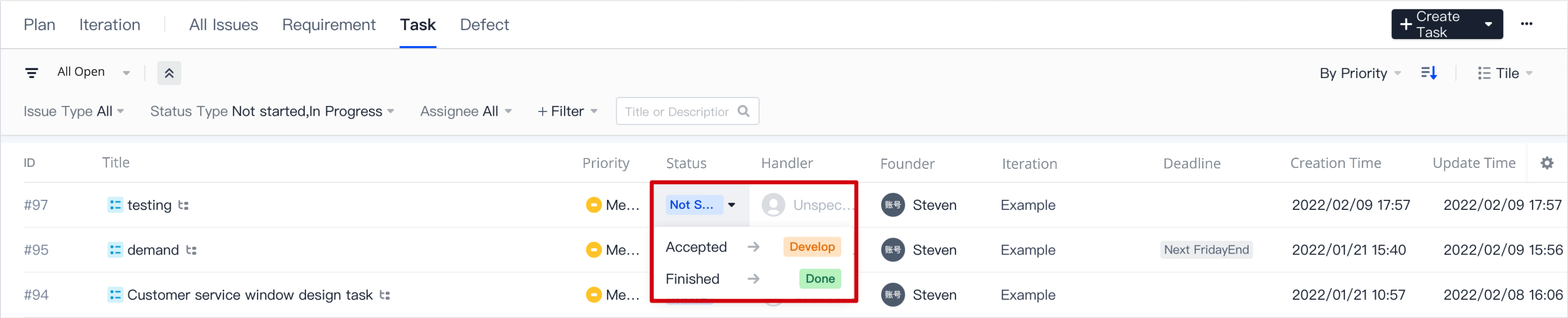
3. 在项目设置 > 项目协同 > 事项类型 > 任务末端的工作流中,可自定义任务工作流,详情请参见 自定义工作流。
任务视图
在任务列表页,可以根据使用习惯,在右上角平铺视图、看板视图中切换视图模式,系统将默认记住上次使用的视图模式,下次使用时将应用相同的视图模式。可以配合使用搜索框与筛选器,在繁杂的信息中快速筛选出需要的内容。具体操作及管理请参见 事项视图管理。
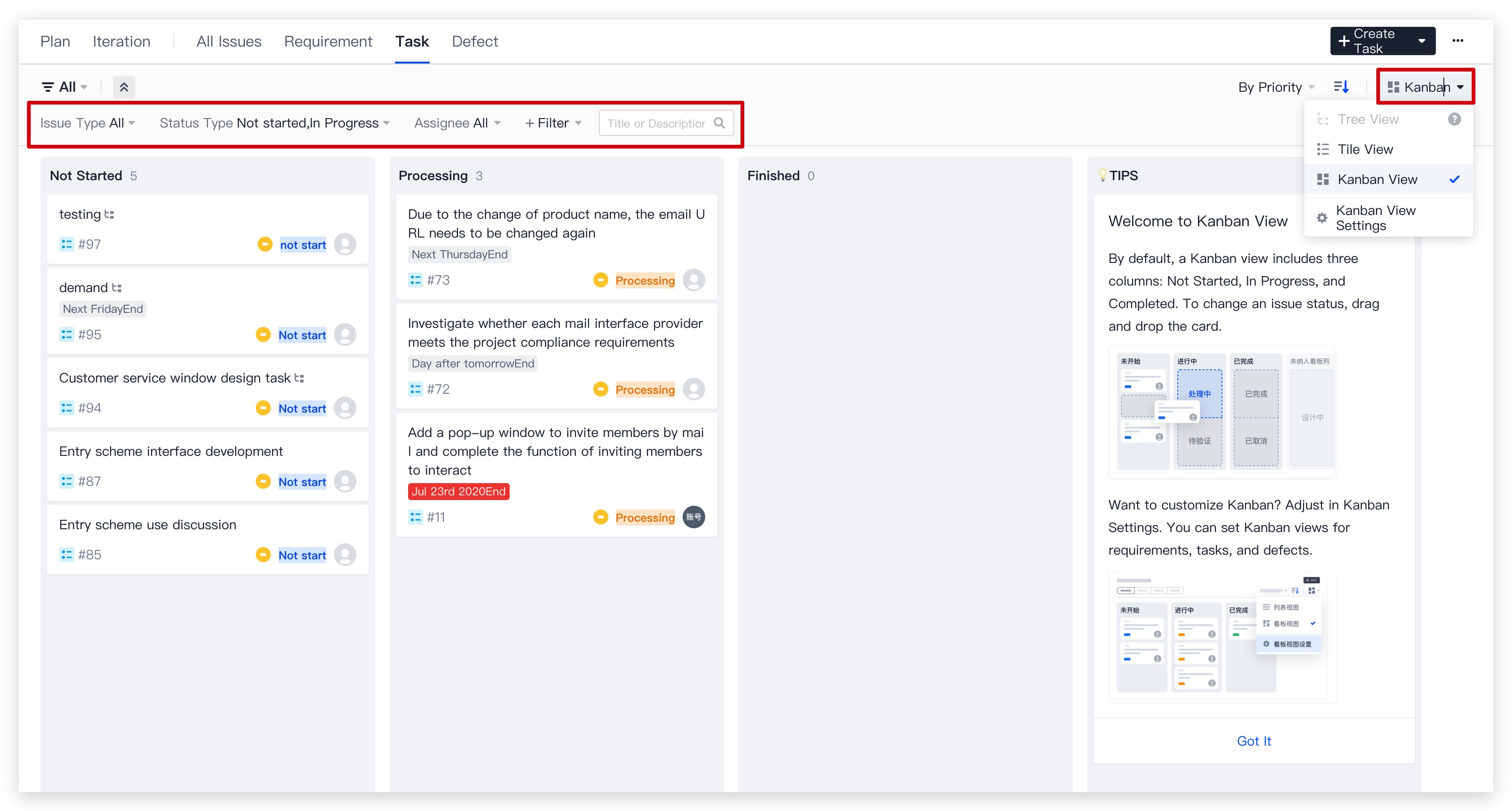
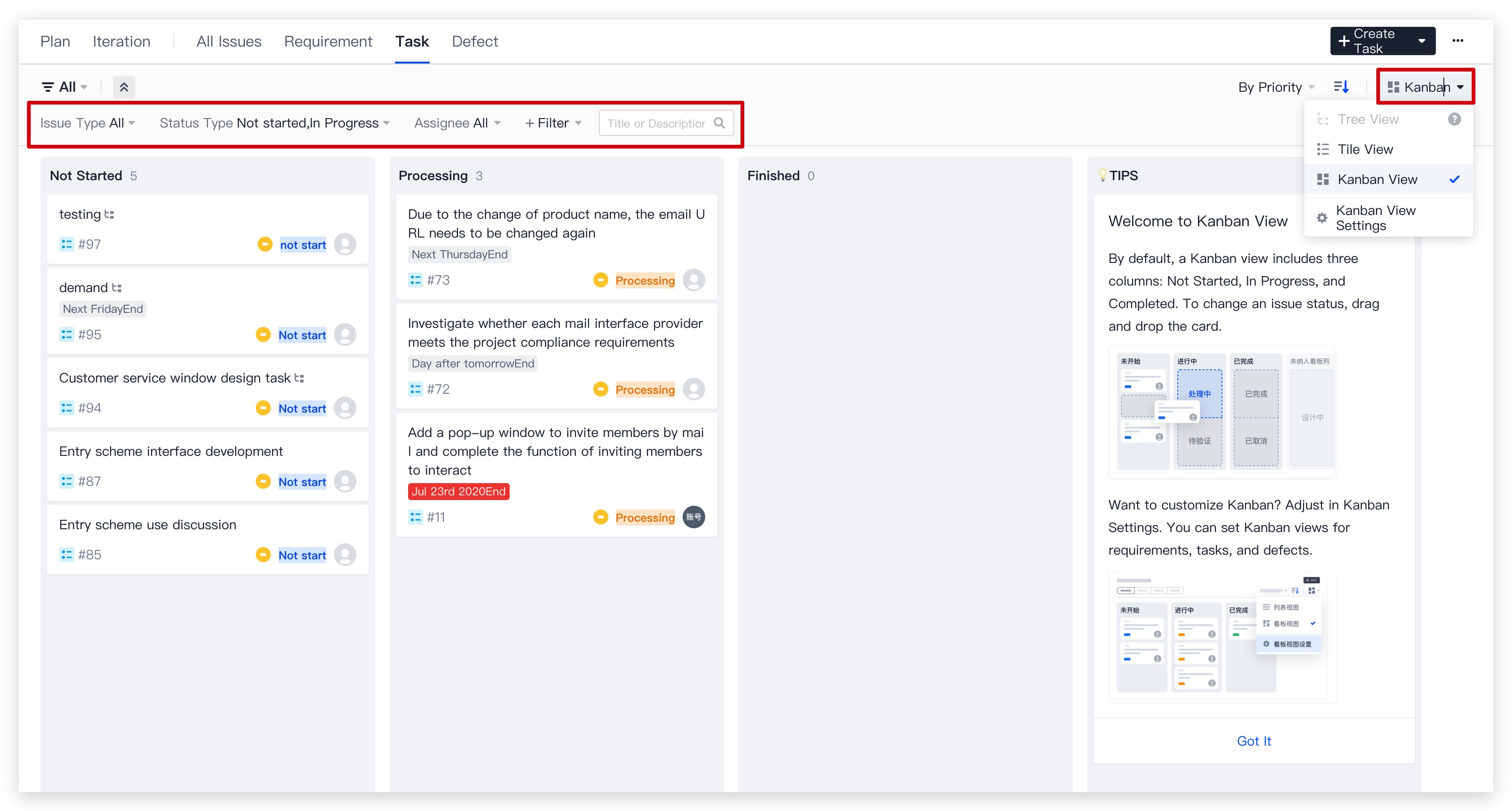
版本回溯
删除任务
在任务详情页内,通过右上方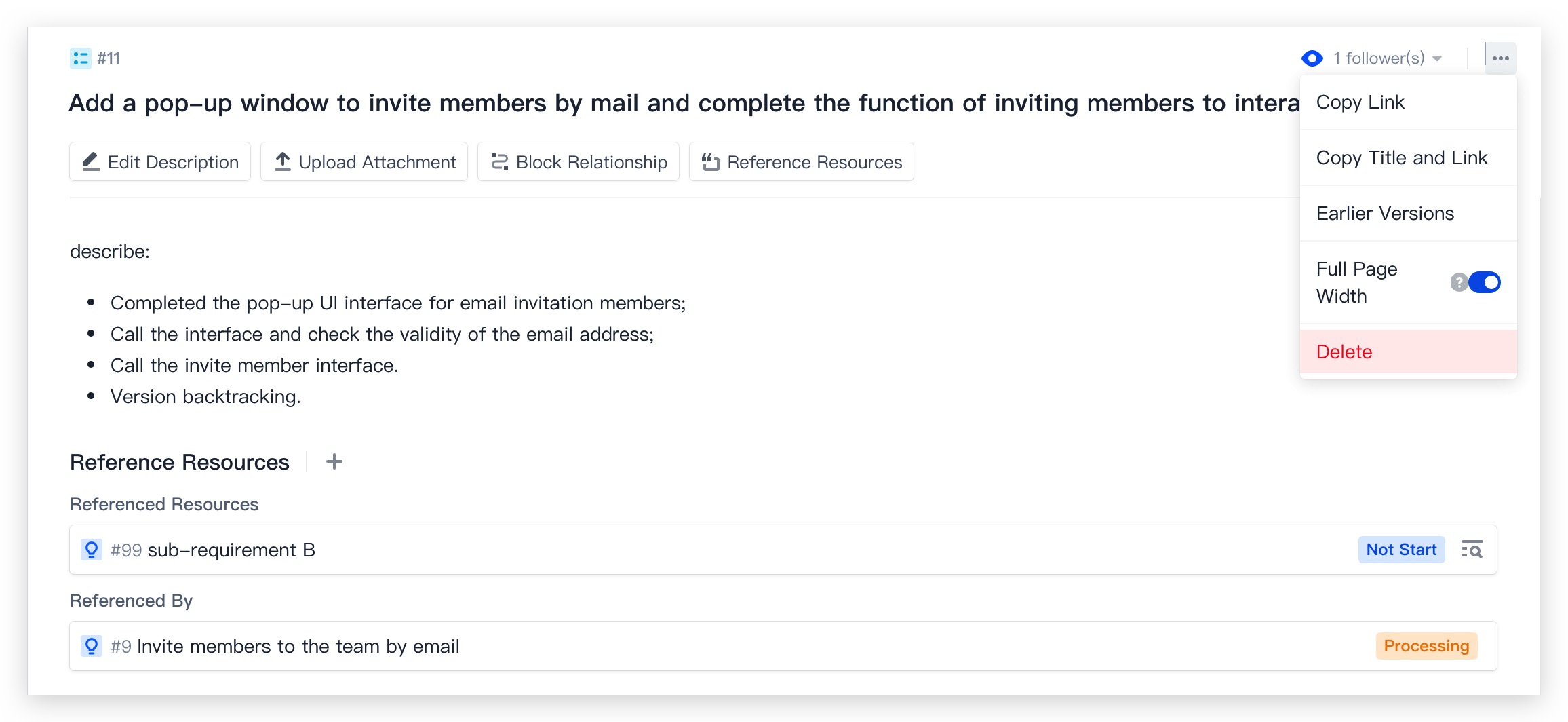
···内的删除,即可删除任务。
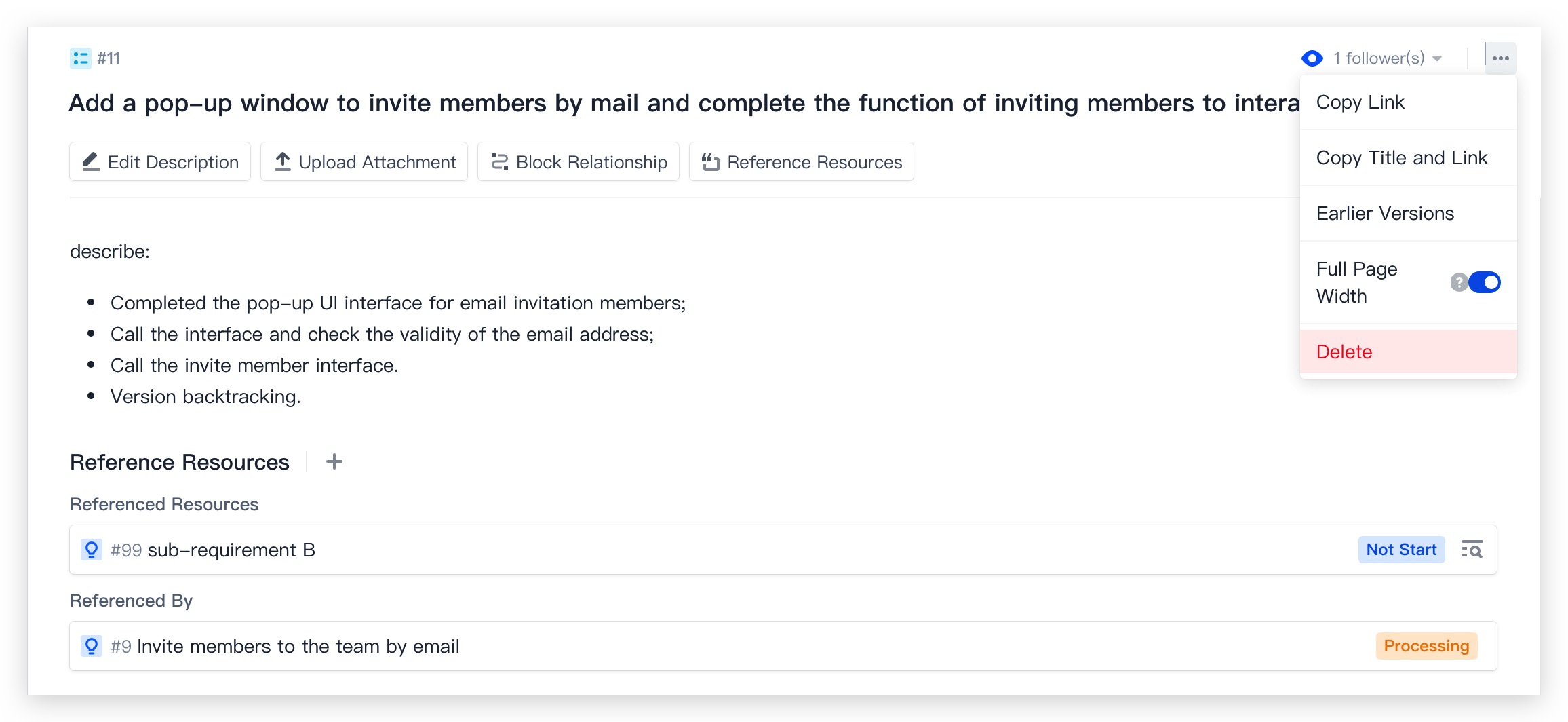
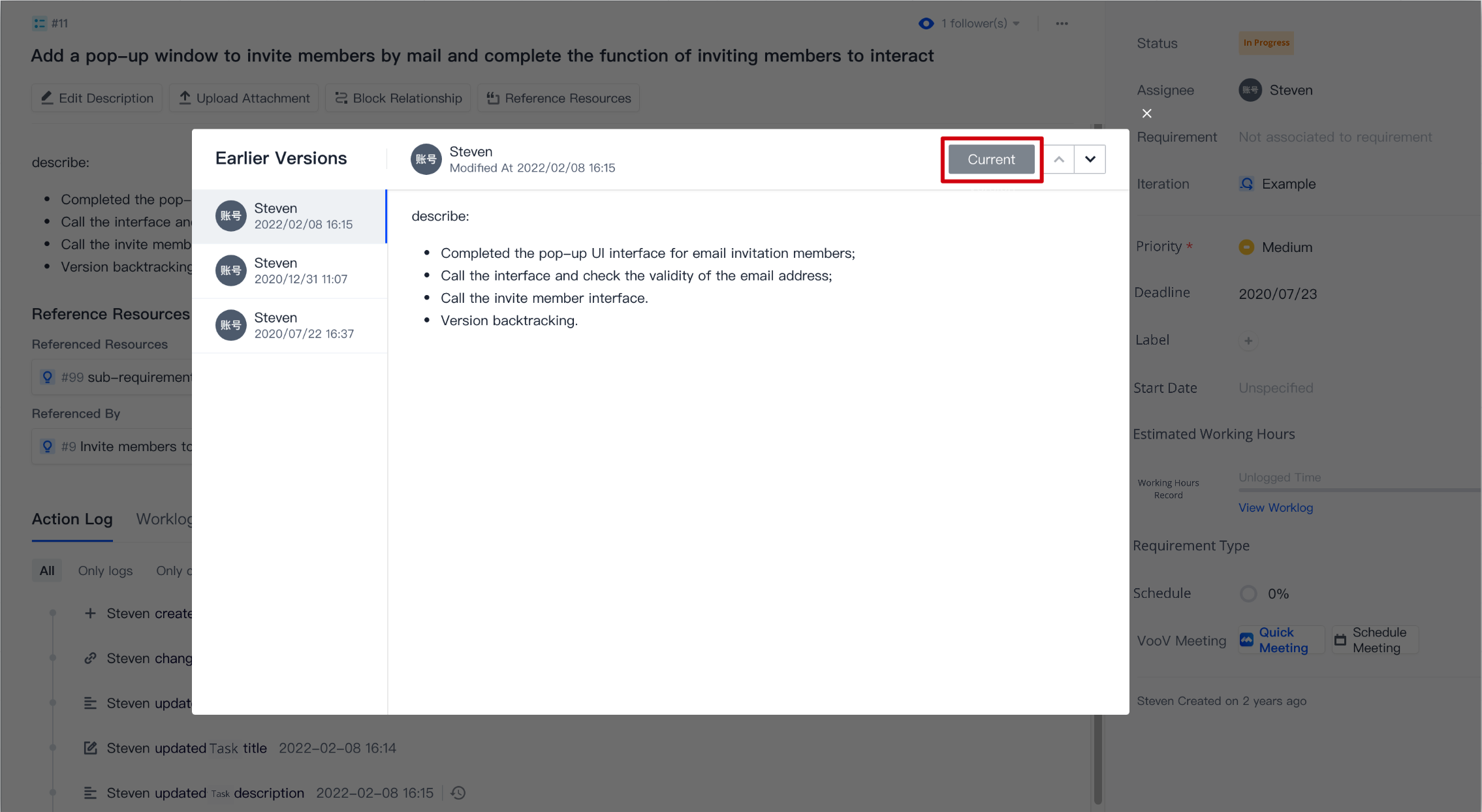

 是
是
 否
否
本页内容是否解决了您的问题?